Šioje "After Effects " pamokoje žingsnis po žingsnio parodysiu, kaip naudoti pirmuosius akordeono skirtukus, esančius dešinėje naudotojo sąsajos pusėje. Daugiausia dėmesio skiriama skirtukams "Info" ir "Audio". Šios dvi sritys yra labai svarbios spalvų apdorojimui ir garso nustatymams jūsų kompozicijoje. Iš karto pradėkime ir išsamiai išnagrinėkime šiuos elementus.
Pagrindinės išvados
- Dešinioji "After Effects" darbo sritis suskirstyta į skirtingus skirtukus, kuriuose pateikiama informacija ir parinktys.
- Dirbdami su skirtuku "Info" (informacija) gausite duomenis apie spalvų vertes ir pasirinkto objekto padėtį.
- Skirtuke "Audio" galite reguliuoti garso medžiagos garsumą ir kanalų balansą.
Žingsnis po žingsnio
Dešinioji darbo erdvė ir akordeono principas
Programos "After Effects" naudotojo sąsaja suskirstyta į skirtingas sritis. Dešinėje pusėje rasite vadinamąjį akordeono išdėstymą, kuris atsidaro ir užsidaro spustelėjus antraštes. Tai leidžia aiškiai naršyti tarp skirtingų skirtukų. Galite vilkti skirtukus taip, kad jie atitiktų jūsų poreikius, ir perkelti, pavyzdžiui, piešimo skirtuką į norimą vietą.
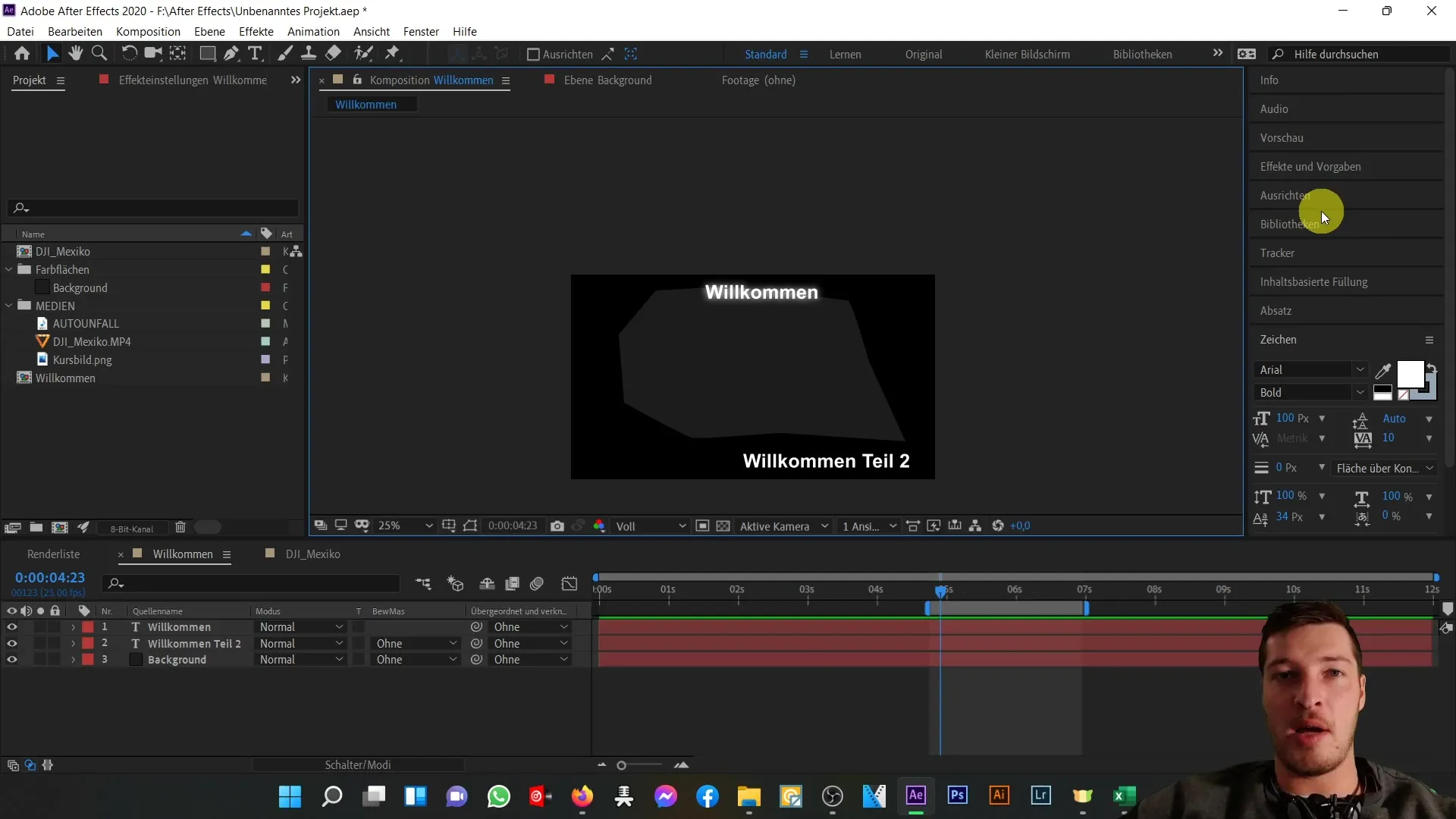
Atidarius vieną skirtuką, kiti automatiškai uždaromi, todėl darbo erdvė išlieka aiškesnė.
Skirtukas "Informacija"
Dabar pereikime prie pirmojo skirtuko - skirtuko "Informacija". Čia kairėje pusėje matote informaciją apie pasirinkto pikselio spalvą, o dešinėje pusėje - apie padėtį. Kai naršote po kompoziciją, jūsų pasirinkto pikselio RGB vertė rodoma pilkoje srityje. Tai ypač naudinga norint nustatyti tikslius elementų spalvų tonus.
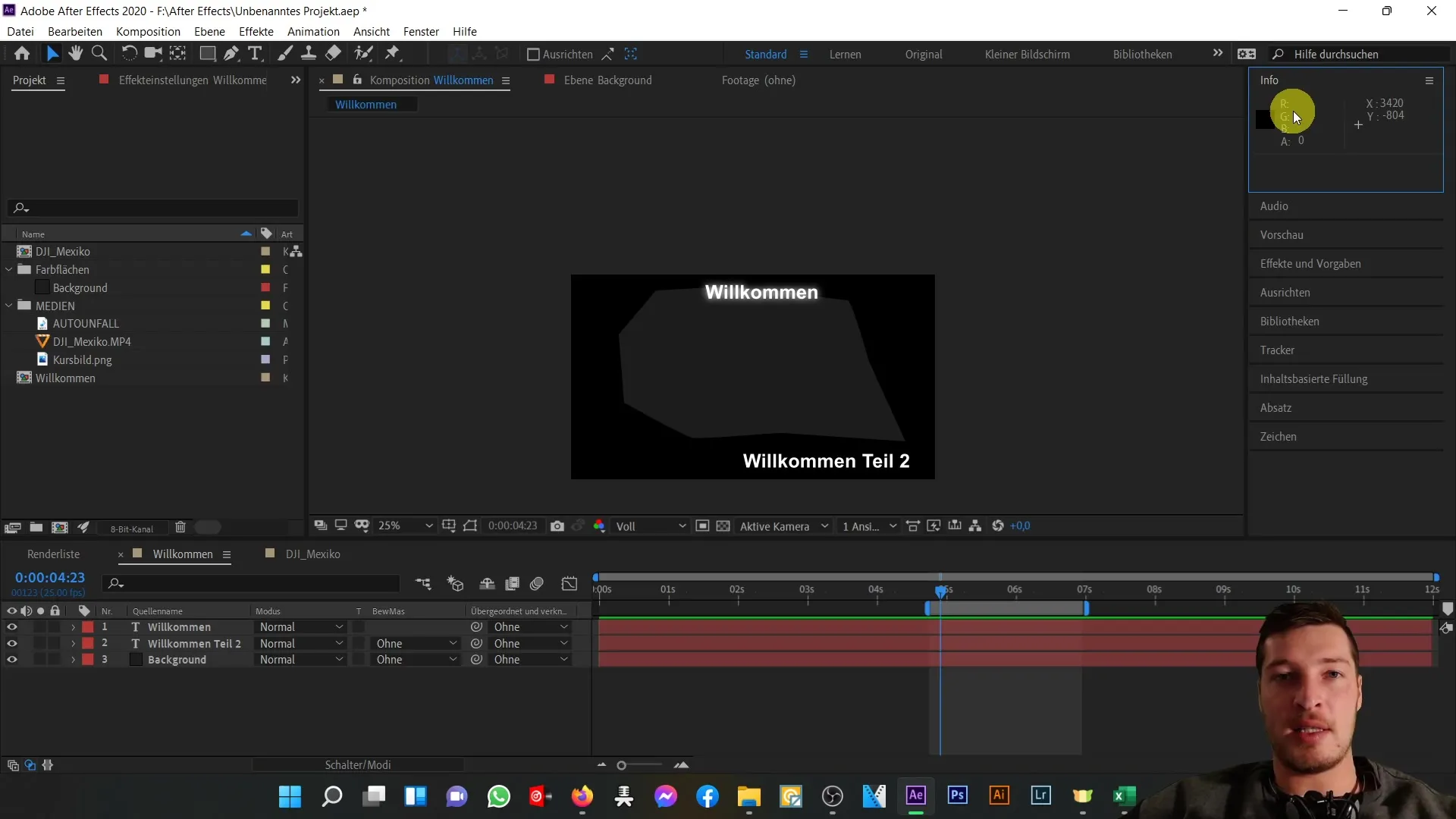
Pateiktame pavyzdyje raudonos, žalios ir mėlynos spalvų RGB vertės yra 28. Svarbu įsidėmėti šias vertes, ypač jei jums reikia konkretaus spalvinio tono pasikartojantiems elementams.
Be to, naudinga žinoti padėties nustatymo X ir Y reikšmes, kad galėtumėte tiksliai išdėstyti elementus kompozicijoje. Pavyzdžiui, šiuo atveju vertės buvo X: 1364 ir Y: 452.
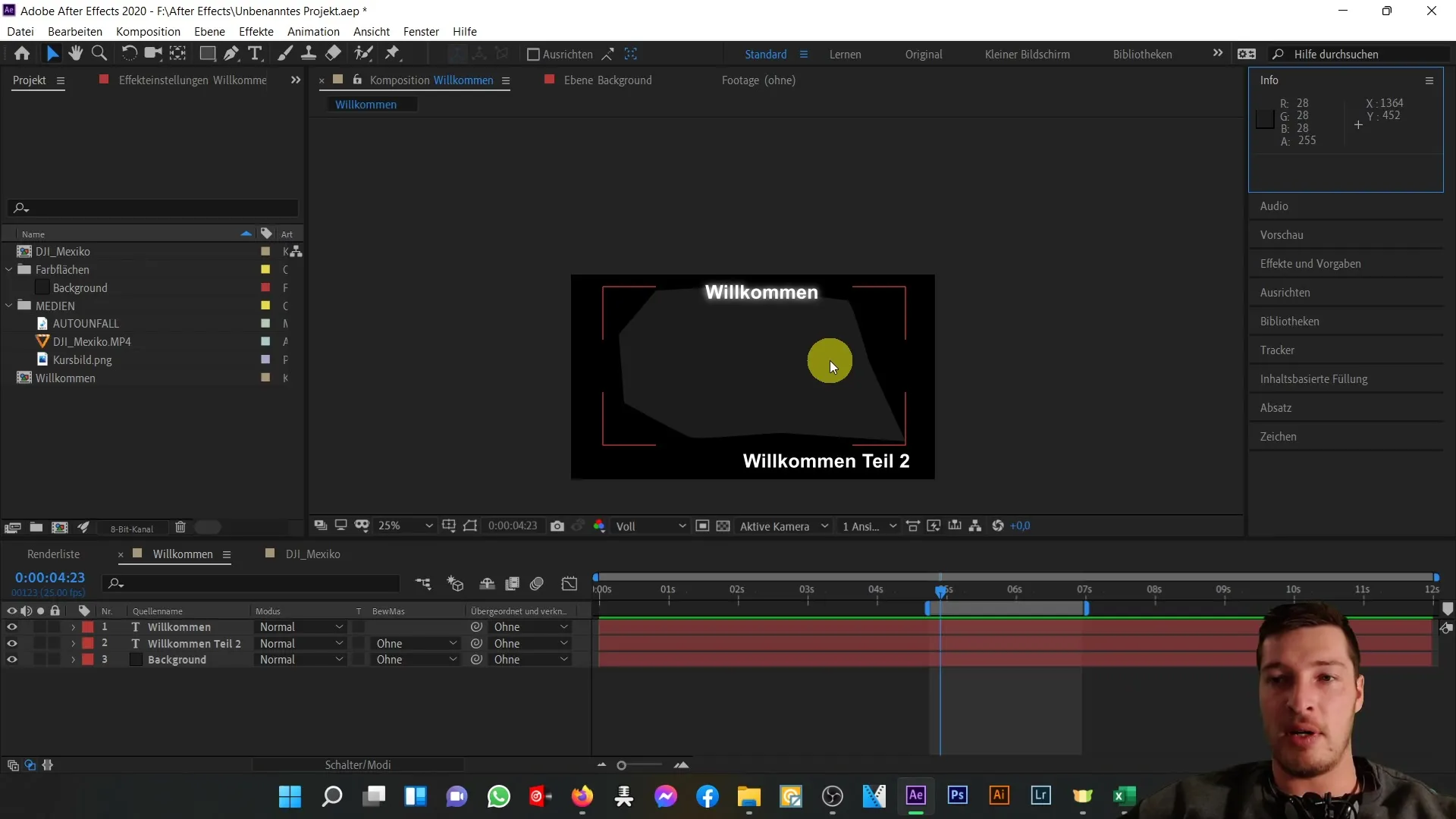
Spalvų vertės ir jų reikšmės
RGB reikšmės svyruoja nuo 0 iki 255, o tai reiškia adityvų spalvų vaizdavimą. Kuo didesnes reikšmes nustatote, tuo ryškesnė tampa spalva. Pavyzdžiui, jei padidinsite raudonos spalvos reikšmes, objektas taps rausvesnis. Norėdami išgauti tobulą spalvą, galite tiesiog rankiniu būdu nustatyti norimas reikšmes.
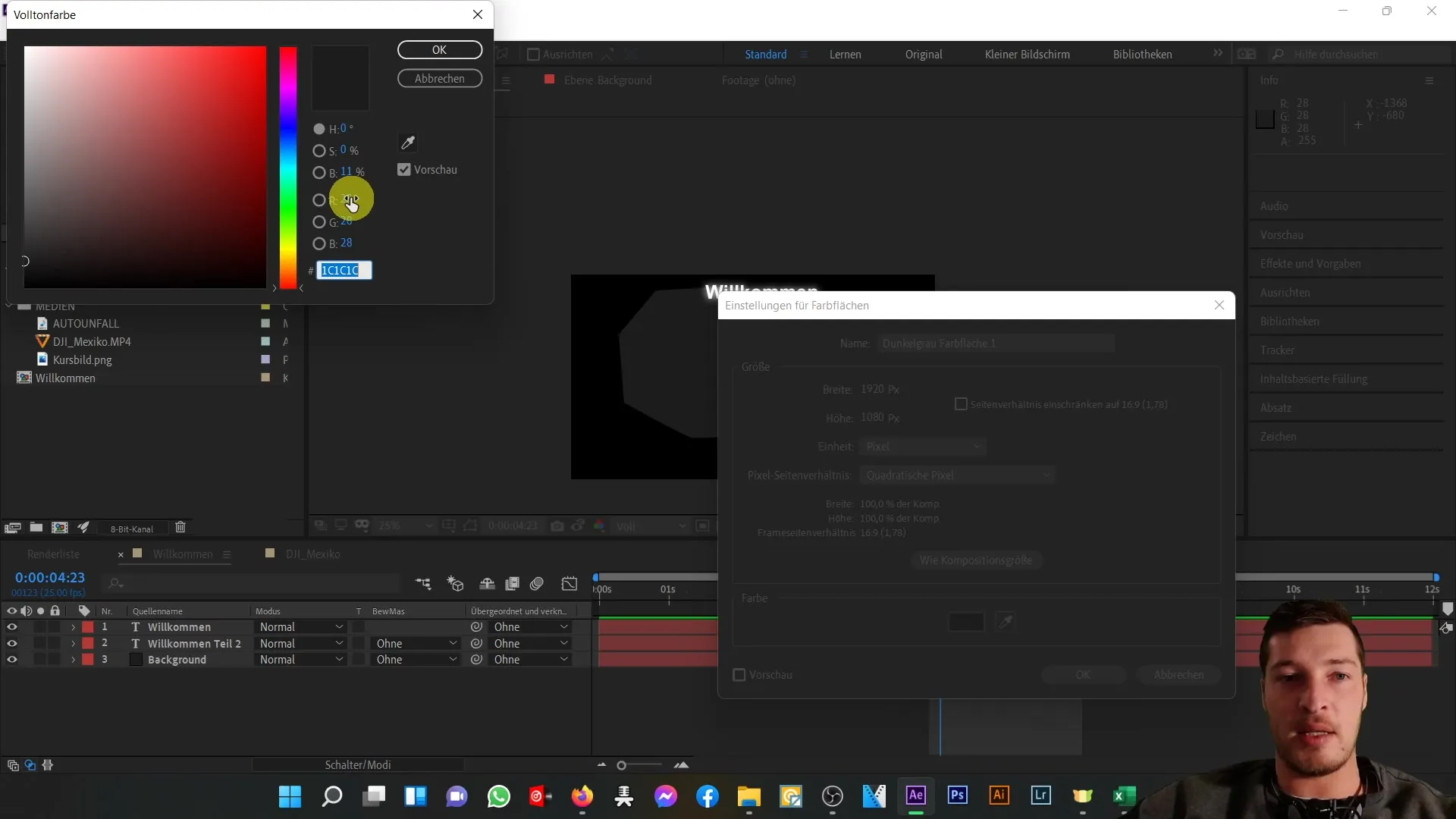
Svarbu suprasti šiuos spalvų atvaizdavimo pagrindus, kad užtikrintumėte, jog savo projektams parinksite ir parinksite tinkamas spalvas.
Skirtukas "Garsas"
Dabar, kai apžvelgėme skirtuką "Informacija", pažvelkime į skirtuką "Garsas". Kad kuo geriau pademonstruočiau šią dalį, įkelsiu MP3 failą, kurį galėsime pritaikyti. Čia galite padidinti arba sumažinti garso failo garsumą. Pavyzdžiui, automobilio avarijos garsumo lygį galite padidinti 3,9 decibelais.
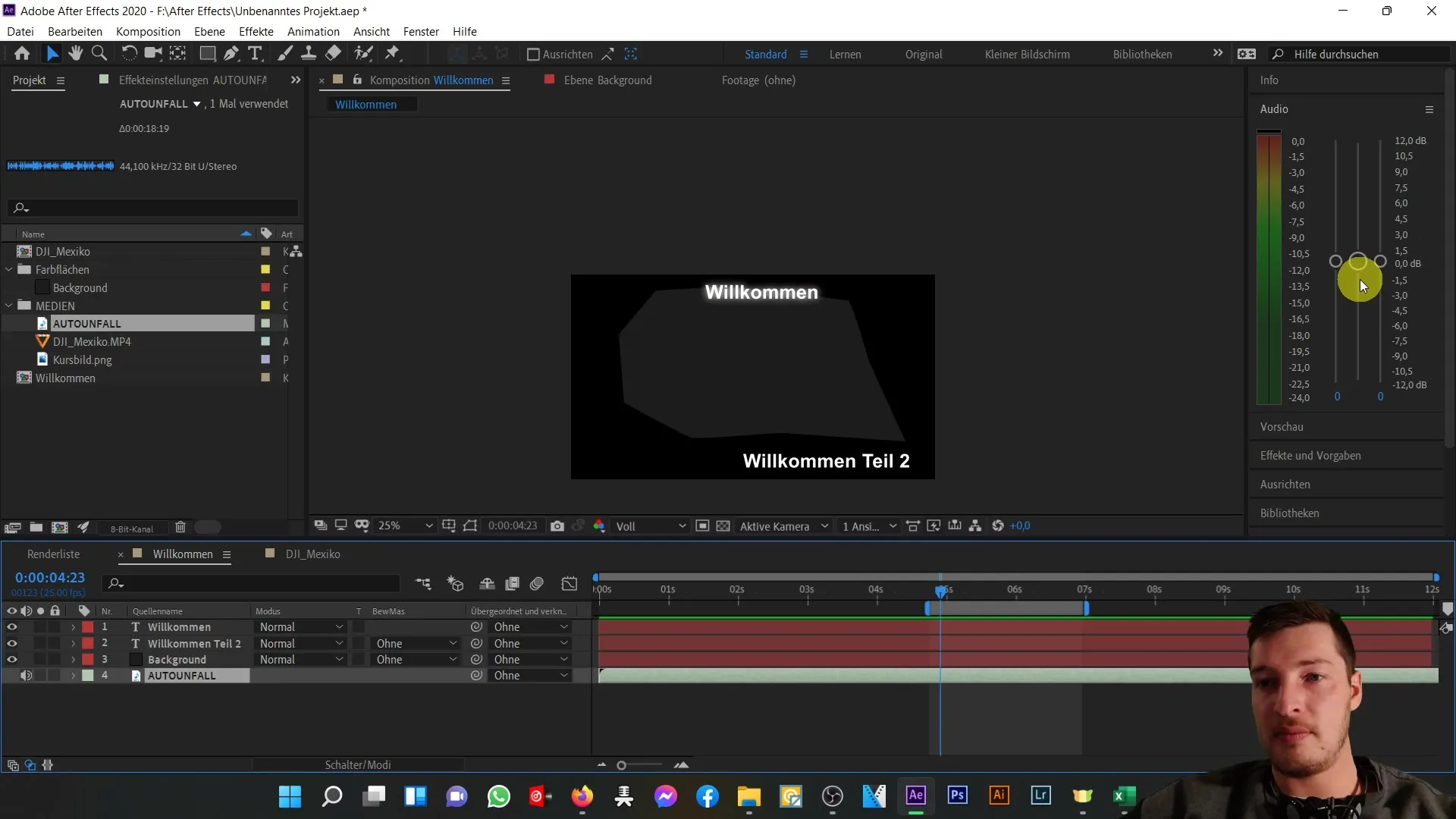
Kitas naudingas skirtuko "Audio" aspektas - galimybė reguliuoti atskirus kanalus. Galite atskirai reguliuoti kairįjį ir dešinįjį kanalus, priklausomai nuo to, kaip norite pritaikyti garso patirtį.
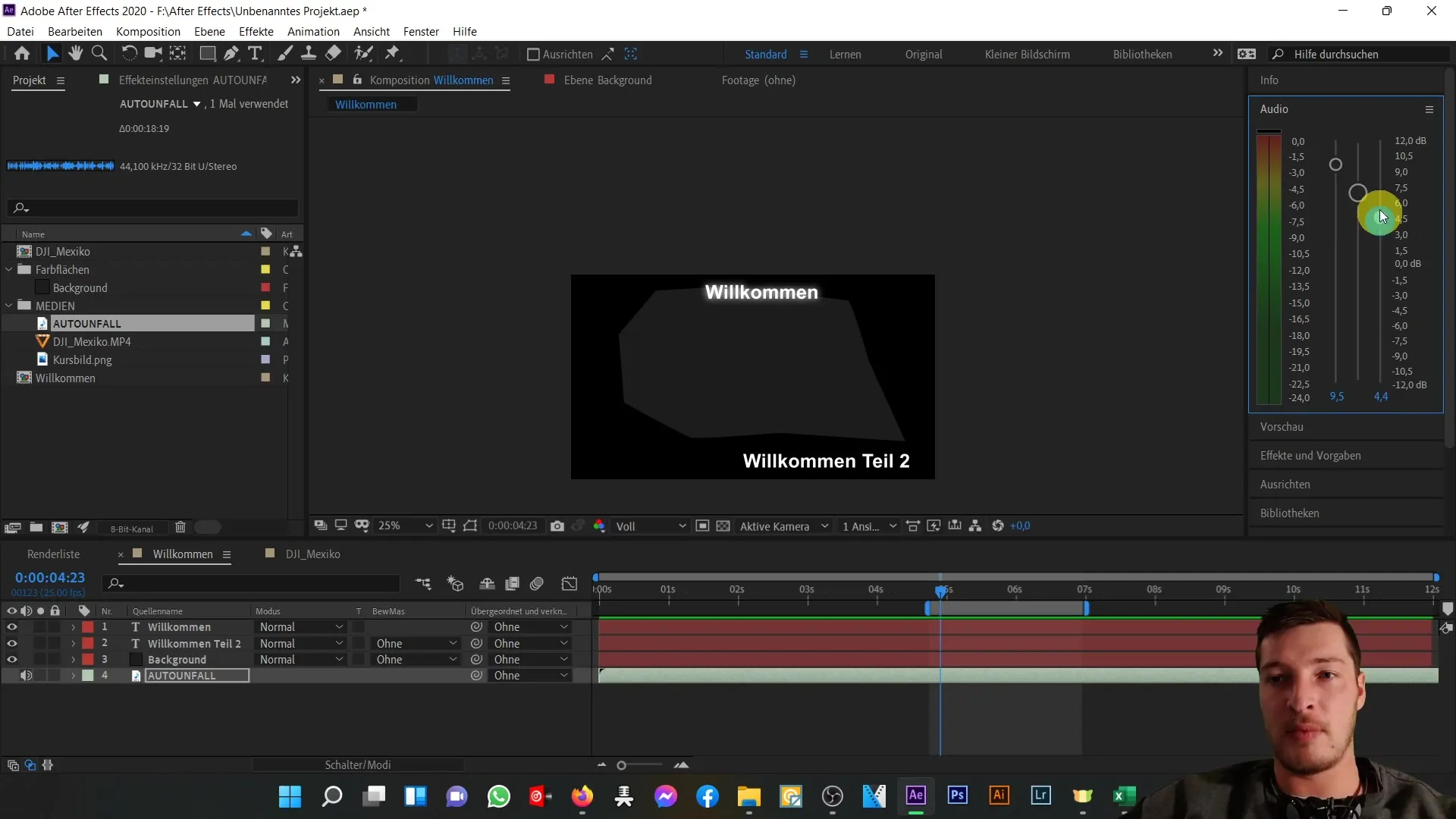
Taip pat svarbi galimybė rankiniu būdu reguliuoti kiekvieno kanalo garsumą. Dabar nustatiau garsumą į nulį, kad atkurtumėte pradinį laikmenos garsumą.
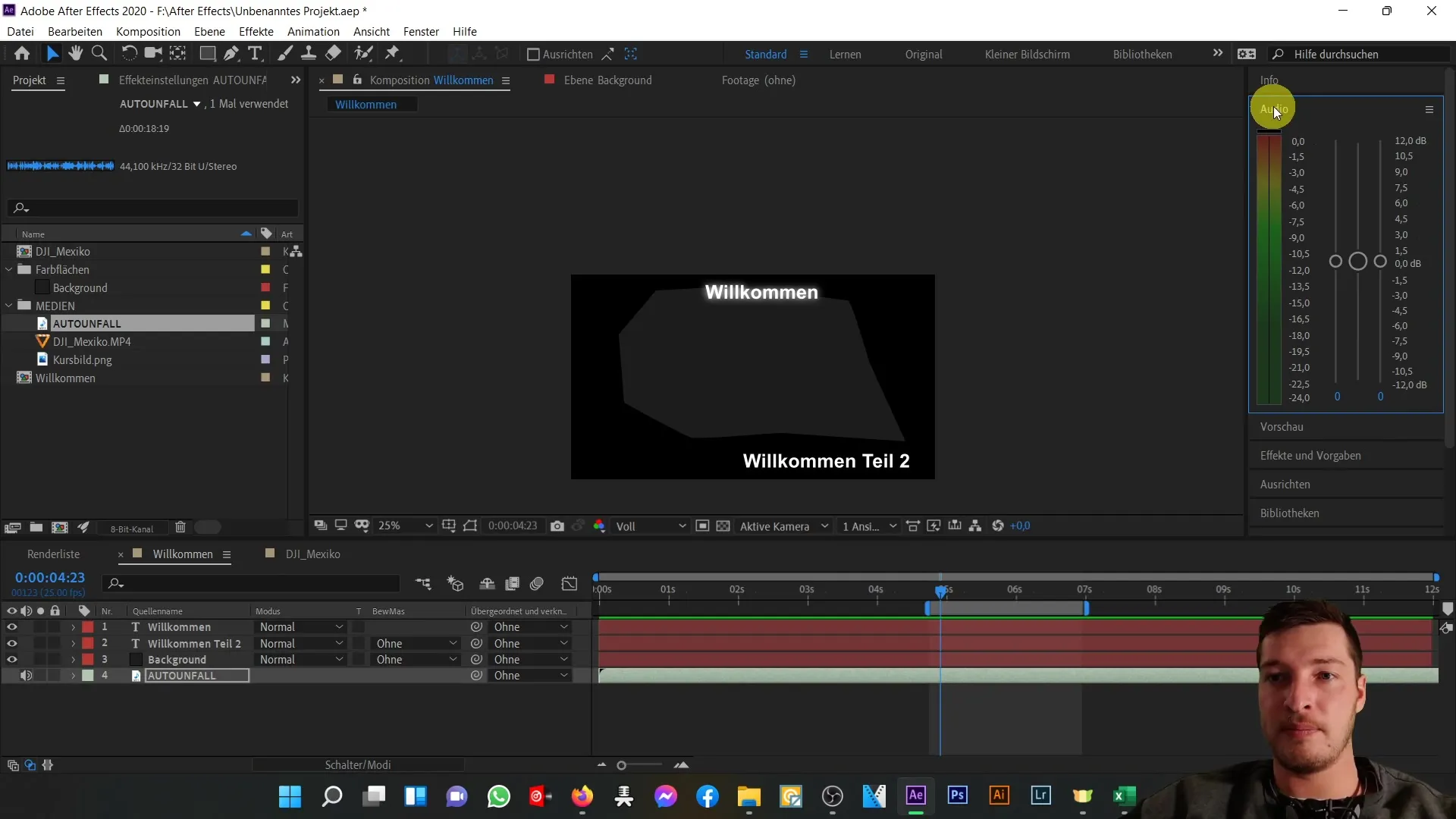
Peržiūra ir programa
Skirtuke "Audio" taip pat siūlomos peržiūros parinktys, kad tiksliai išgirstumėte, kaip skamba jūsų pakeitimai, prieš įtraukdami juos į galutinę kompoziciją. Eksperimentuokite su skirtingais garsumo ir kanalų nustatymais, kad pasiektumėte geriausią garso kokybę savo projektui.
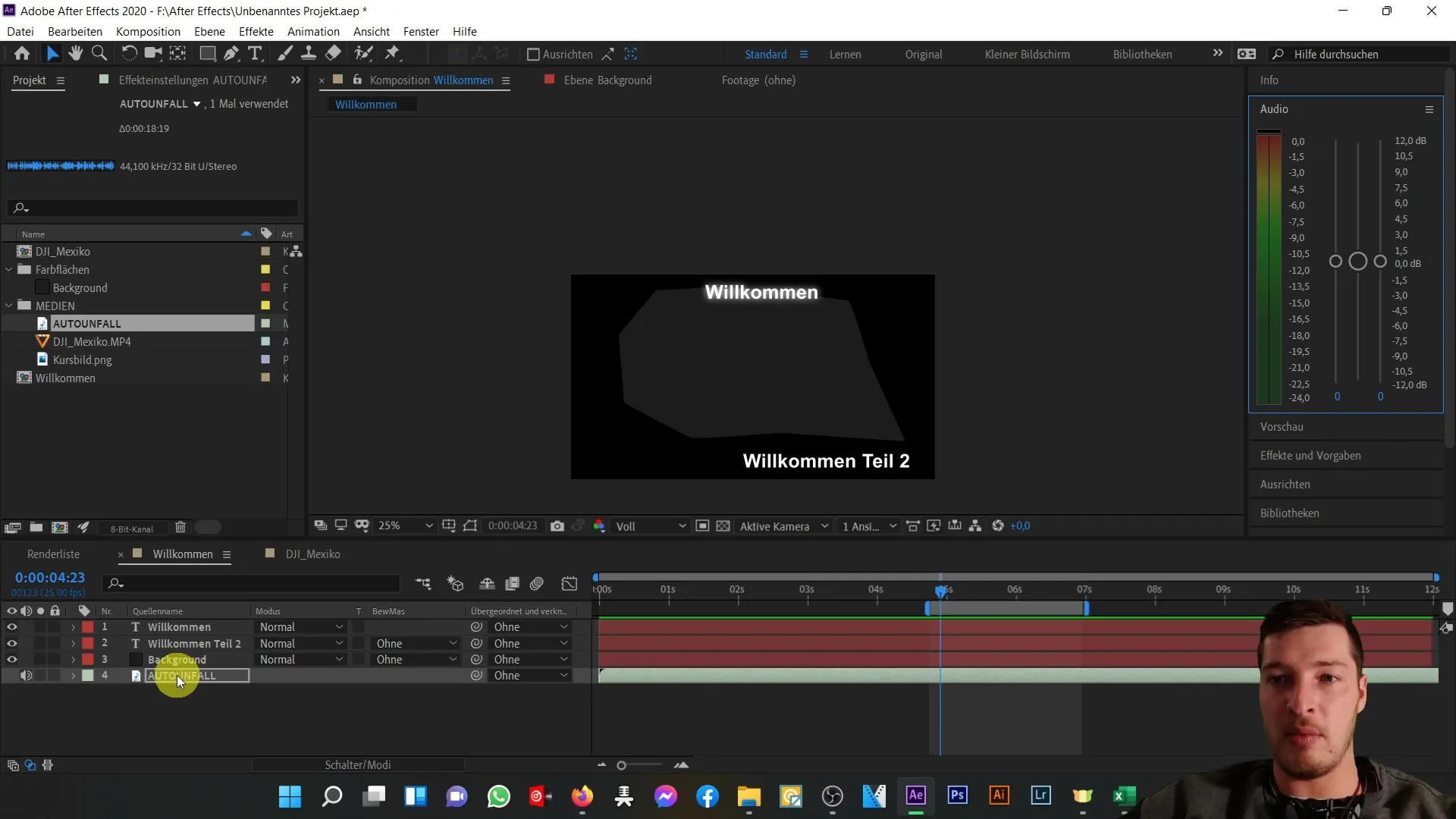
Apibendrinimas - "After Effects" pamoka: dešiniosios darbo vietos apžvalga - informacija ir garsas
Šioje mokomojoje programoje sužinojote, kaip efektyviai naudotis "After Effects" dešine darbo erdve, tyrinėdami skirtukus "Informacija" ir "Garsas". Galite analizuoti spalvų vertes, atlikti tikslius padėties nustatymus ir tikslinti garso nustatymus. Naudodamiesi šiais įrankiais būsite geriau pasirengę optimizuoti savo projektus ir pasiekti kūrybinių rezultatų.
Dažniausiai užduodami klausimai
Kokia skirtuko "Informacija" paskirtis? Skirtuke "Informacija" rodomos spalvų vertės ir pasirinkto pikselio padėtis kompozicijoje.
Kaip galima reguliuoti garsumą skirtuke "Audio"?Skirtuke "Audio" galite reguliuoti garsumą vilkdami šliaužiklius arba įvesdami konkrečias vertes.
Ar galiu atskirai redaguoti garso kanalus? Taip, galite atskirai reguliuoti kairiojo ir dešiniojo garso kanalų garsumą.
Kaip įsitikinti, kad pasirinkau tinkamas spalvas? Atkreipkite dėmesį į skirtuko "Info" (Informacija) RGB reikšmes, kad galėtumėte tiksliai atkurti spalvas, jei norite jas naudoti naujuose sluoksniuose ar kompozicijose.


